Need for Speed Heat Studio App: So geht Wagen-Tuning vor Release!
In diesem Guide erfahrt ihr:
- Wo ihr die App zu Need for Speed Heat herunterladen könnt
- Wie ihr eure Wagen auswählen und tunen könnt
- Wie ihr eure Kreationen filmt und veröffentlicht
- Wie die AR-Funktion in der Need for Speed Heat App funktioniert
Erstmals in der langen Geschichte der Need for Speed Serie gibt es mit dem NFS Heat Studio eine Companion App zu einem neuen Release. Die kostenlose App wurde kurz vor Beginn der gamescom 2019 veröffentlicht und ermöglicht es euch, bereits vor dem Erscheinen des Spiels Traumwagen zu erstellen und zu tunen. Die App bietet neben dem Import der Wagen in das Spiel auch Foto- und Video-Captures eurer Kreationen, die ihr natürlich auch schon jetzt veröffentlichen könnt. Doch damit nicht genug: Jede Woche bis zum Release gibt es regelmäßige Wagen-Updates und nun auch ein innovatives Augmented Reality-Feature in der App.
Dieser Guide erklärt euch den Grundaufbau der NFS Heat Studio App und zeigt euch, wie ihr selbst eure Traumkiste erstellt, nach euren Wünschen verschönern und euren Freunden präsentieren könnt.
Inhaltsverzeichnis
- Wo kann man die NFS Heat Studio App herunterladen?
- Wie ist die NFS Heat Studio App aufgebaut?
- Nead For Speed Heat Studio App: Wie erstelle ich einen Wagen?
- Wie veröffentliche ich mein Auto aus der NFS Heat Studio App?
- Wie nutze ich das neue AR-Feature in der NFS Heat Studio App?
Wo kann man die NFS Heat Studio App herunterladen?
Fangen wir damit an, wo ihr die Need for Speed Heat Studio App bekommen könnt. Wie heutzutage üblich, wurde die App für iOS und Android-Smartphones entwickelt. Ihr findet die Need for Speed Heat Studio App im App Store von Apple und im Play Store von Google.
Need for Speed Heat Studio App für iOS
Need for Speed Heat Studio App für Android
Das Logo der Need for Speed Heat Studio App © Electronic Arts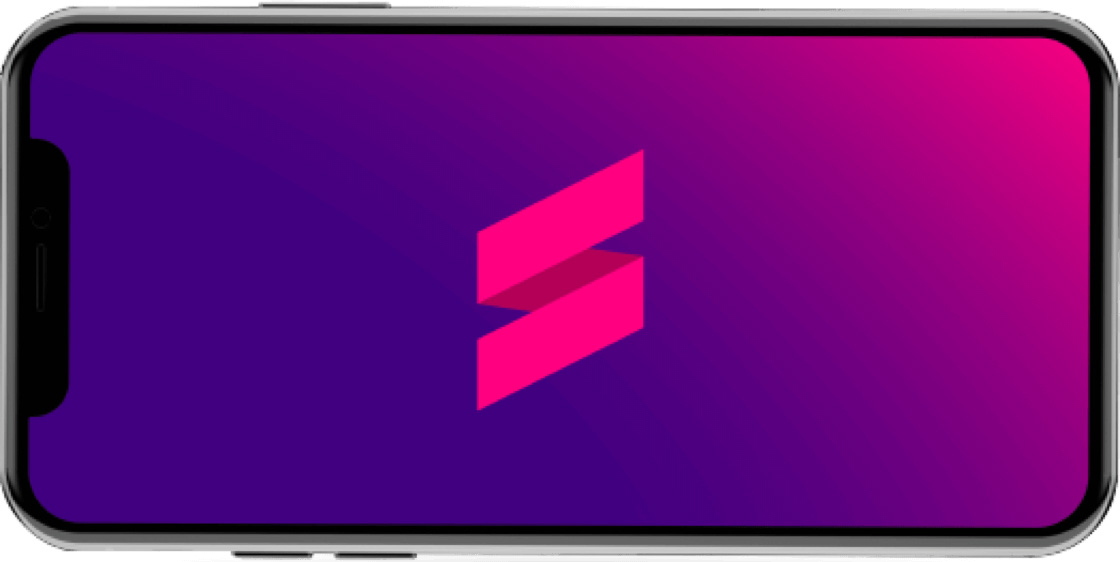
Achtung: User berichten, dass sie bei bestimmten Handymodellen Probleme beim Installieren der App hatten. In manchen Fällen kann es helfen, die Auflösung zu verändern oder die App einfach zu löschen und neu zu installieren. Versucht es also zunächst mit diesen Schritten, falls die App nicht zu funktionieren scheint.
Wie ist die NFS Heat Studio App aufgebaut?
Beim Öffnen der App (und nach Abspielen des Intro-Trailers) gelangt ihr zunächst in den Showroom, in dem ihr eure bisherigen Kreationen seht. Hier stehen euch fünf Garagenplätze für eure Wagen zur Verfügung. Natürlich könnt ihr alte Kreationen für neue eintauschen, falls euch einmal der Platz ausgeht.
Im Showroom könnt ihr bis zu fünf Eigenkreationen abspeichern. © Electronic Arts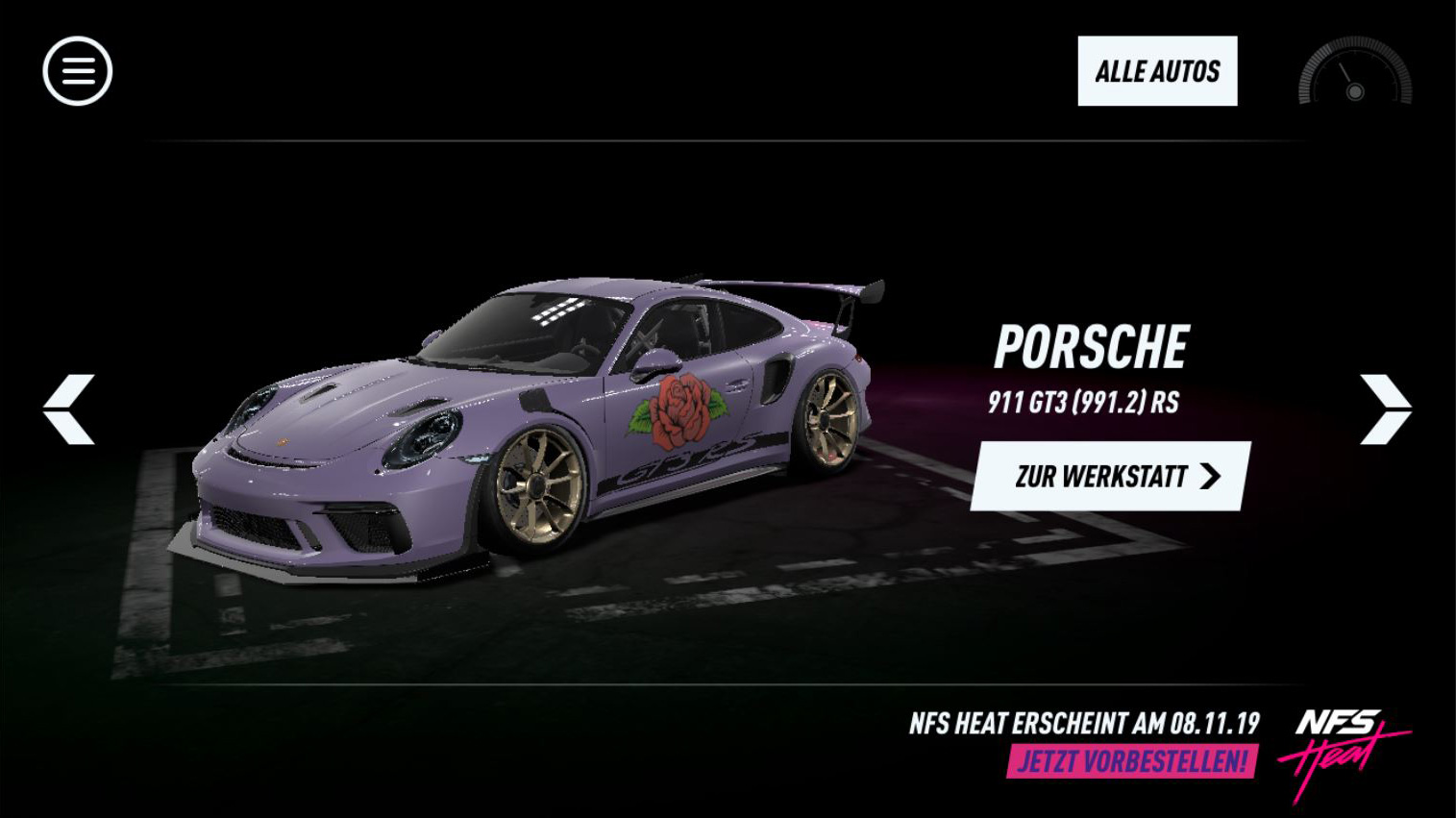
In der Ecke oben rechts seht ihr eine Art Tachometer, den so genannten Aktivitätsmonitor. Wie der Name vermuten lässt, misst dieser eure Aktivität in der App. Die Anzeige steigt, wenn ihr eure Wagen tunt, veröffentlicht und wenn ihr die App mit eurem EA Account verknüpft. Wenn der Aktivitätsmonitor am Maximum angelangt ist, könnt ihr damit zu Beginn einen ersten geheimen Wagen in der App freischalten.
Auf der linken oberen Seite findet ihr das Hauptmenü der App. Unter Galerie findet ihr die bisher aufgenommenen Fotos und Videos eurer Wagen. Selbstverständlich könnt ihr die Aufnahmen aus der App in eurem Smartphone speichern und somit teilen. Unter Freunde einladen erhaltet ihr einen Link zum Download der App im jeweiligen Store. In den Einstellungen schließlich stellt ihr Sprache und Sound ein und könnt die von euch heruntergeladenen Wagenmodelle verwalten bzw. all von der App heruntergeladenen Daten löschen. Über den Punkt Konto verknüpft ihr die Need for Speed Heat Studio App mit eurem EA-Konto.
Wie erstelle ich einen Wagen in der NFS Heat Studio App?
Wie fügt ihr nun ein neues Auto hinzu und welche Tuningmöglichkeiten habt ihr? Zunächst klickt ihr in einem der freien Garagenplätze auf Hinzufügen. Damit gelangt ihr zu einer Übersicht aller derzeit verfügbaren Wagen. Bei Veröffentlichung waren das zehn direkt verfügbare Modelle sowie ein Modell, das ihr über den Aktivitätenmonitor freispielen müsst. EA hat angekündigt, der App jede Woche neue Modelle hinzuzufügen – kostenlos. Vermutlich wird jede dieser “Containerlieferungen” einen ähnlichen Umfang haben wie die erste. Ebenso angekündigt sind weitere Herausforderungen, die man sich auch per Push-Nachricht an sein Smartphone senden lassen kann.
Ihr könnt euch nun entscheiden, entweder alle Modelle in die App zu laden oder nur diejenigen, die euch am besten gefallen. Habt ihr eure Wahl getroffen, geht es noch einmal auf eine Vorschau des Modells und dann ab in die Werkstatt. Wir haben uns für die Zwecke dieses Guides für den Polestar 1, seines Zeichens Hero Car in Need for Speed Heat, entschieden. Die komplette Auto-Liste von Need For Speed Heat findet ihr übrigens in unserem Guide zum Thema.
Der Polestar 1 macht schon ohne Tuning was her. © Electronic Arts
In der Werkstatt seht ihr dann den Wagen zunächst so, wie er sozusagen ab Werk aus dem Container kam. In den Optionen am unteren Bildschirmrand habt ihr die Möglichkeit, die Lackierung zu ändern, neue Teile hinzuzufügen, Decals (Motivfolien) anzubringen oder die “Stance”, also Radsturz und Höhe des Wagens einzustellen. Die Bereiche Lackierung und Stance sind hierbei relativ simpel gehalten. Mit einigen Slidern könnt ihr z.B. den Farbton, die Helligkeit und Farbsättigung der Lackierung wählen, sowie auch Material, Effekt und Überzugs des Lacks. Hinzu kommt noch ein Slider für die Scheibentönung. Beim Stance habt ihr exakt drei Regler für Sturz vorne, Sturz hinten und die Höhe des Wagens.
Deutlich mehr Optionen findet im Teile-Untermenü. Hier gilt es zunächst, den Bereich des Autos auszuwählen, der aufgemöbelt werden soll. Nicht weniger als 19 Wagenbereiche, wie z.B. Spoilerlippe, Seitenschweller oder Heckleuchte können ausgewählt und modifiziert werden. Allerdings stehen zumindest zum jetzigen Zeitpunkt noch sehr unterschiedlich viele Teile pro Bereich Verfügung. So findet man zwar bereits neun verschiedene Spoiler, aber nur zwei Heckstoßfänger. Die Auswahl erfolgt hier einfach über das Radmenü auf der rechten Seite.
Am meisten könnt ihr euch bei den Decals austoben. Bis zu 80 der Folien können auf jedem Bereich des Wagens – in diesem Untermenü sind das acht – angebracht werden, somit sollte der künstlerischen Freiheit keine Grenzen gesetzt sein. Wie aus anderen Need for Speed-Titeln gewohnt sind die Decals nach Stilart vorsortiert, damit ihr bei der Vielzahl nicht den Überblick verliert. Selbstverständlich könnt ihr auch hier die Folien-Farben nach euren Wünschen gestalten.
Beim Anbringen eines Decals könnt ihr diesen horizontal oder vertikal fixieren, was die richtige Platzierung erleichtert, wenn man mit den Fingern weniger geübt ist. Je nachdem, wo ihr den Decal anbringt, habt ihr auch die Möglichkeit, die Farbe zu ändern oder das Decal horizontal oder vertikal zu spiegeln. Auch das Duplizieren eines Decals ist möglich, z.B. von der linken auf die rechte Tür.
Nach ein paar Modifikationen gefällt uns der Polestar 1 noch besser. © Electronic Arts
Seid ihr mit eurem Design zufrieden, dann könnt ihr jederzeit zurück in den Showroom, und die Änderungen an eurem Wagen in der App speichern. Falls euch der Wagen doch nicht so gut gefällt, müsst ihr dafür aber keinen der fünf Showroom-Plätze opfern. In dem Fall wird eure Eigenkreation nicht gespeichert.
Wie veröffentliche ich mein Auto aus der NFS Heat Studio App?
Ihr seid bereit, eure Kreationen der Welt zu zeigen? Prima. Dann müsst ihr nun zunächst ein paar schicke Aufnahmen machen. Dies bewerkstelligt ihr in der Werkstatt mit dem Kamera-Icon, das ihr unten links findet. Dort könnt ihr zwischen Videoaufnahmen und Foto wählen.
Kein Videokünstler? Kein Problem. Ihr könnt aus mehreren vorgefertigten Kamera-Fahrten auswählen. Für die Fotos gibt es 14 Perspektiven zur Auswahl – oder ihr bestimmt mit der freien Kamera selbst das optimale Setting für euer Foto-Shooting. Fotos und Videos könnt ihr euch direkt nach der Aufnahme in der unteren Leiste ansehen, wieder löschen oder mit Freunden teilen. Später findet ihr sie auch im Hauptmenü im Menüpunkt Galerie.
Nach erfolgreichem Tuning folgen die Foto- und Videoaufnahmen. © Electronic Arts
Wenn ihr eure NFS Heat Studio App mit eurem EA-Konto verknüpft ist, so könnt ihr eure Kreationen später in das Spiel importieren – und wieder zurück. Nach Erscheinen des Spiels könnt ihr so fließend zwischen App und Spiel wechseln und könnt zu jeder Zeit an euren Wagen weiter schrauben.
Wie nutze ich das neue AR-Feature in der NFS Heat Studio App?
EA bzw. das Studio Ghost Games haben sich neben den wöchentlichen Wagenlieferungen noch ein weiteres Update ausgedacht, das am 13. September zur App hinzu kam: Mit der neuen Augmented Reality-Funktion könnt ihr die virtuellen Wagen, die ihr in der App gestaltet habt, mit der Handykamera in Aufnahmen der realen Welt hinein projizieren.
Dazu müsst ihr nur in der Werkstatt auf das Kamera-Icon tippen und dort AR anwählen. Mit eurer Handy-Kamera müsst ihr dann nur noch eine ebene Fläche anvisieren und den Wagen mit eurem Finger darauf platzieren. Dabei werden sogar Schatten und Reflektionen korrekt berechnet. Mit zwei Fingern auf dem Touchscreen eures Smartphones könnt ihr euren Wagen größer oder kleiner machen und seine Positionierung im Raum ändern.
Natürlich lassen sich davon auch Screenshots machen und direkt über euer Handy teilen. Einem selbst designten Lamborghini vor eurem Haus oder sogar in eurem Wohnzimmer steht nun also nichts mehr im Weg, zumindest als Foto! Wir finden: Dieses AR-Feature ist eine wirklich gelungene Verknüpfung von Spielwelt und Realität und erhöht die Vorfreude auf den Release des Spiels enorm.
Need for Speed Heat erscheint am 8. November 2019 für Xbox One, PS4 und PC. Alle Infos und einige Vorab-Tipps findet ihr bereits jetzt in unserem Need For Speed Heat Guide.
Besucht uns auf Facebook und Instagram und diskutiert mit uns über eure Lieblingsspiele.
